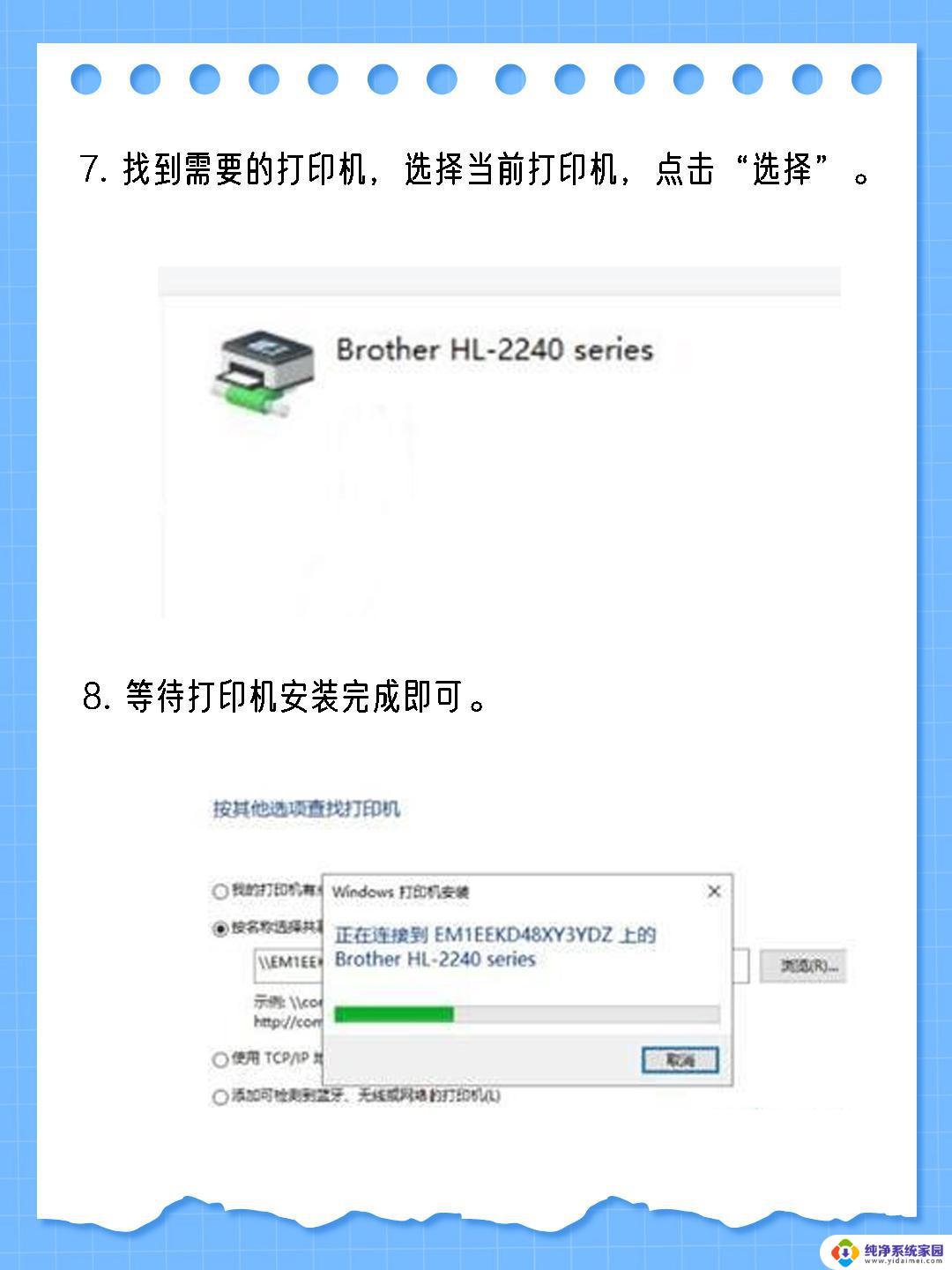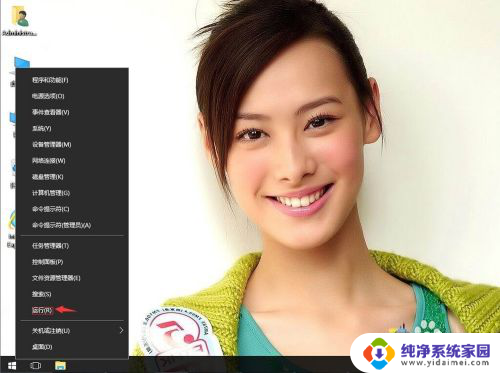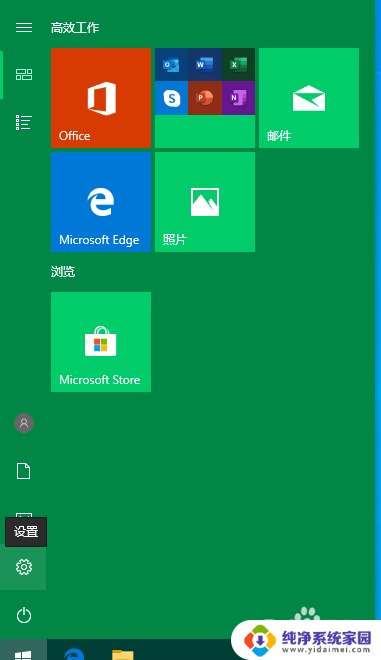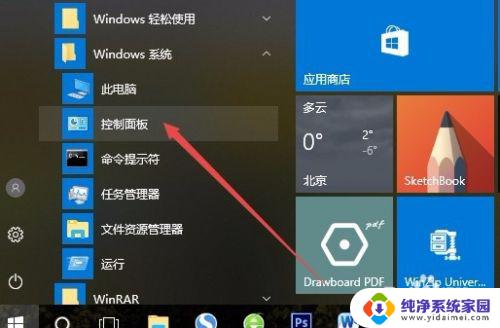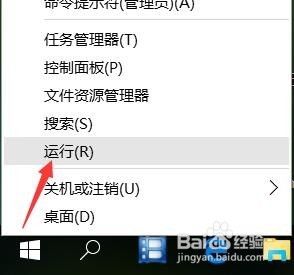win10家庭版安装共享打印机驱动 WIN10共享打印机无法安装驱动怎么办
更新时间:2024-06-22 09:50:15作者:yang
Win10家庭版在共享打印机时,有时会遇到无法安装驱动的问题,这可能是由于驱动程序不兼容或者安装过程中出现了错误。为了解决这个问题,我们可以尝试重新安装打印机驱动程序,或者更新最新的驱动程序版本。还可以尝试使用Windows自带的驱动程序来安装打印机,或者在设备管理器中手动更新驱动程序。希望以上方法能帮助您解决Win10共享打印机无法安装驱动的问题。
方法如下:
1.添加打印机,选择【添加本地打印机】
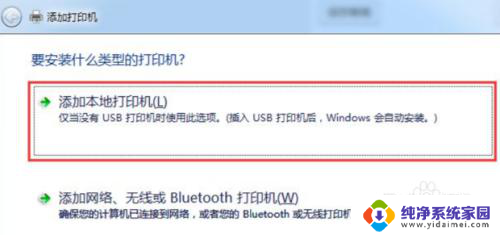
2.创建新端口,端口类型选择【Local Port】
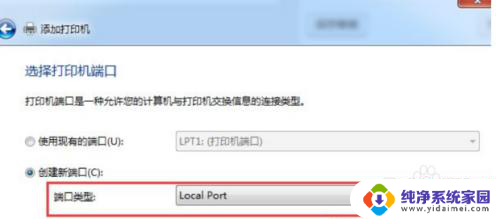
3.在弹出框内输入共享打印机地址:\\192.168.18.25\HPLaserJ后,点确定
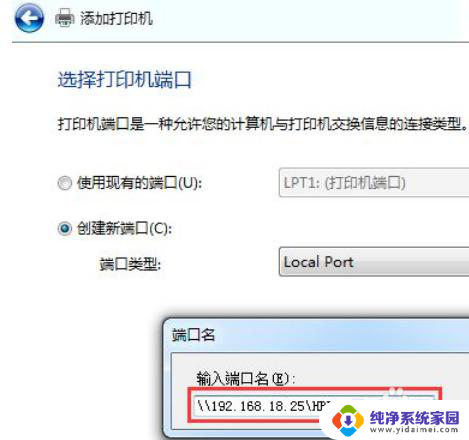
4.安装打印机驱动程序,选择从磁盘安装
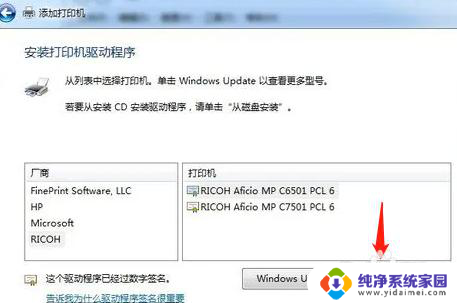
5.选择你打印机的驱动,然后点下一步
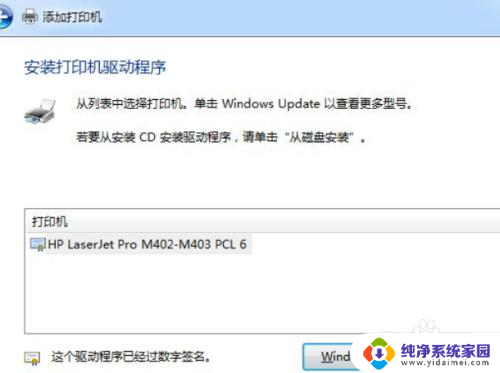
6.一直【下一步】到完成添加打印机

以上就是win10家庭版安装共享打印机驱动的全部内容,如果您遇到这种情况,可以按照以上方法解决,希望对大家有所帮助。